学生可以申请学生认证,使用 JetBrains 全家桶(专业版的)
阅读之前,需要安装好Python 解释器,Pycharm 本身是不带解释器的;
安装教程:python解释器的安装教程
python 解释器安装后,开始安装Pycharm;
Pycharm 下载官网
https://www.jetbrains.com/pycharm/
安装步骤
点击下载后的安装包
选择要安装的目录,然后点击Next;
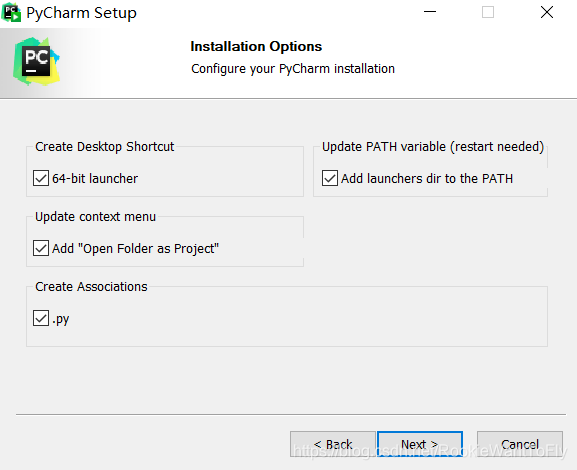
这里选择全选;
其它的继续点击Next;
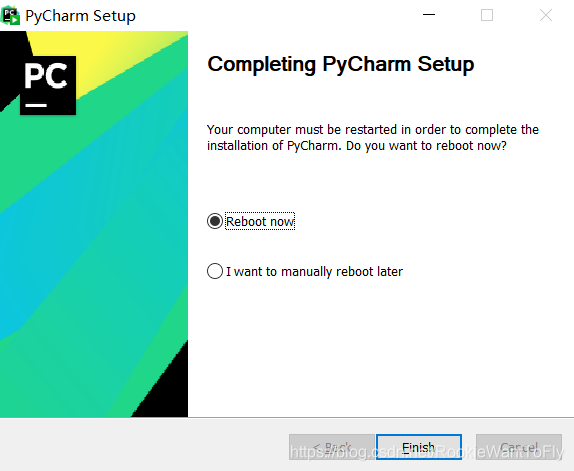
这里选择立即重启;
启动后的操作
点击桌面图标
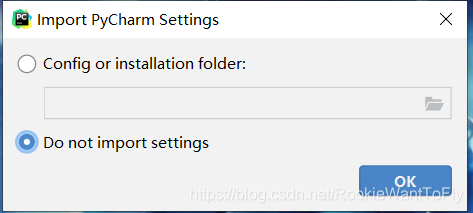
首次启动,选择不导入配置环境;
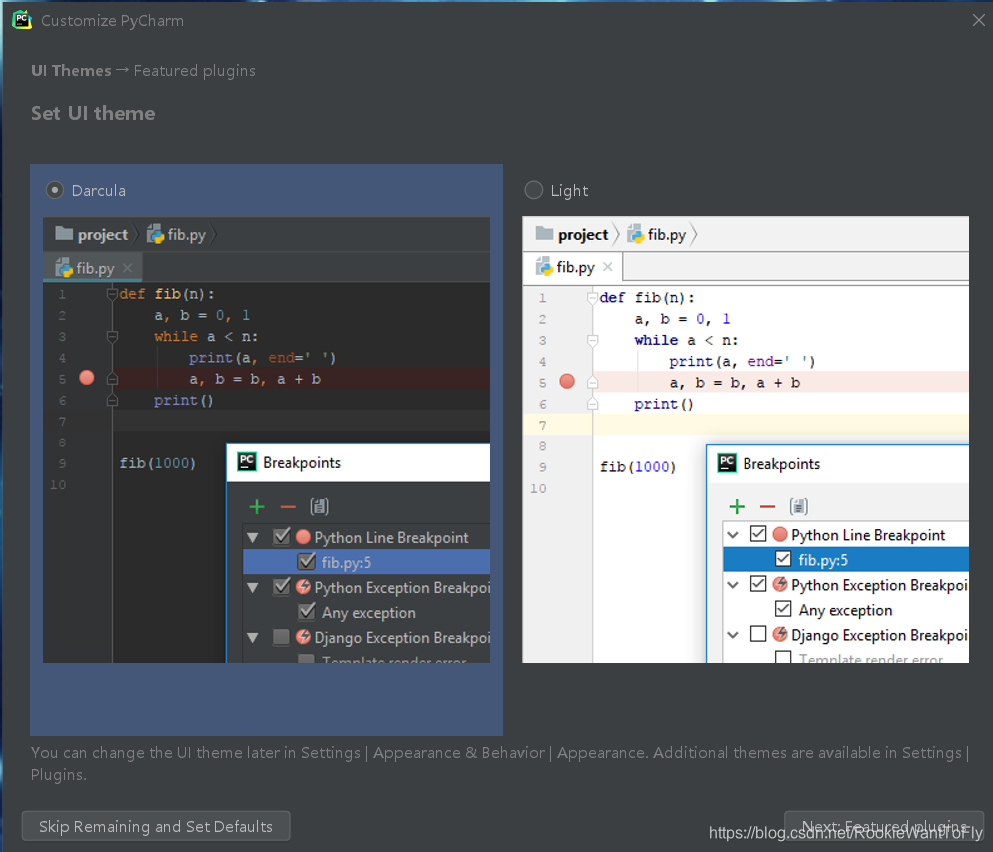
选择风格后,点击Next
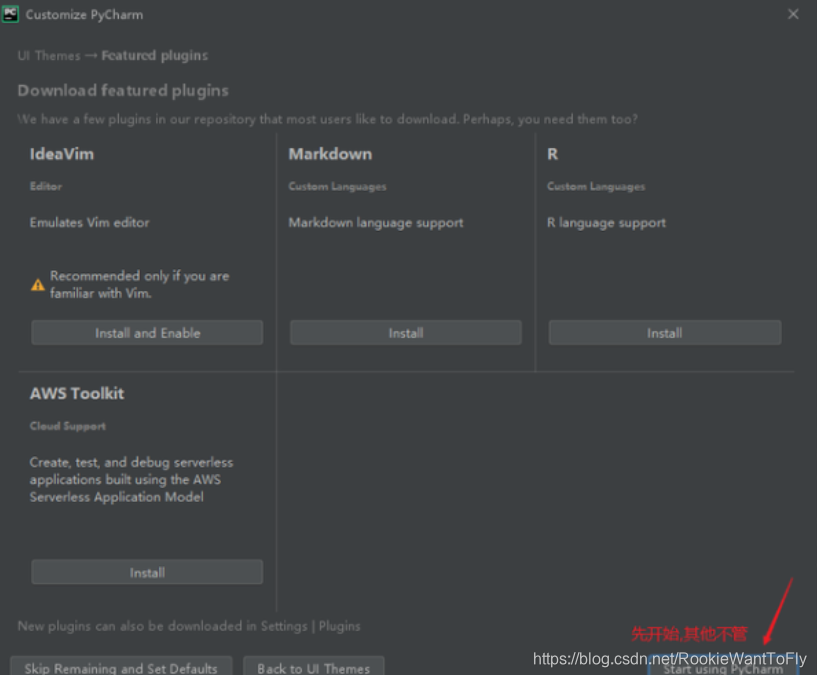
也可以安装想要的组件;
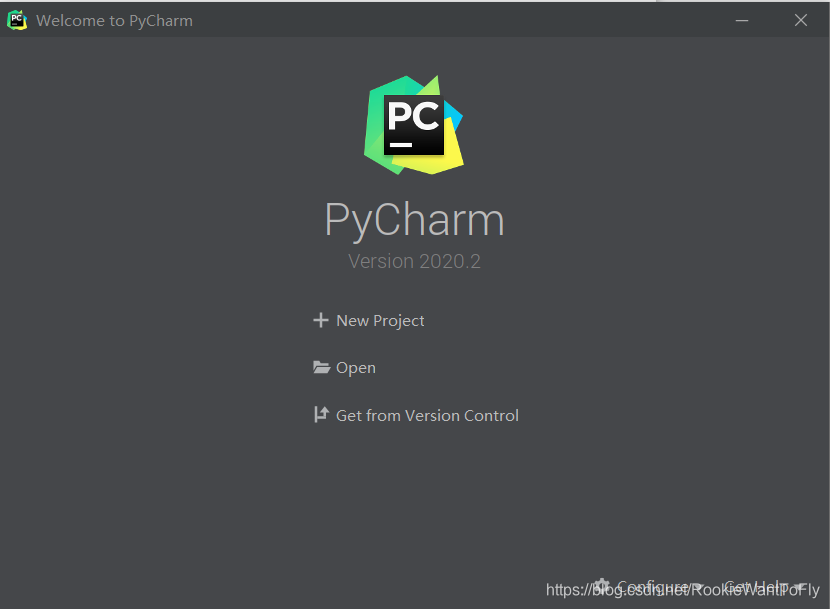
点击New Project;
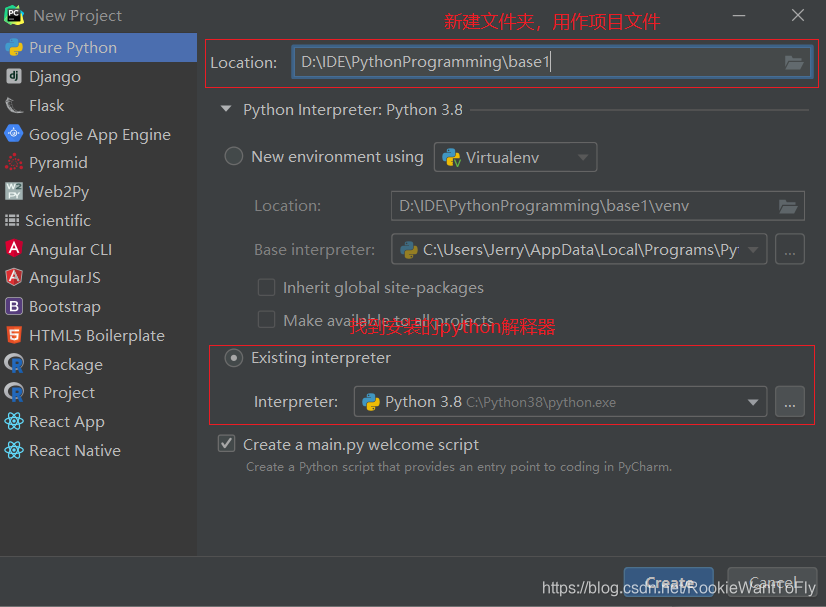
点击Create;
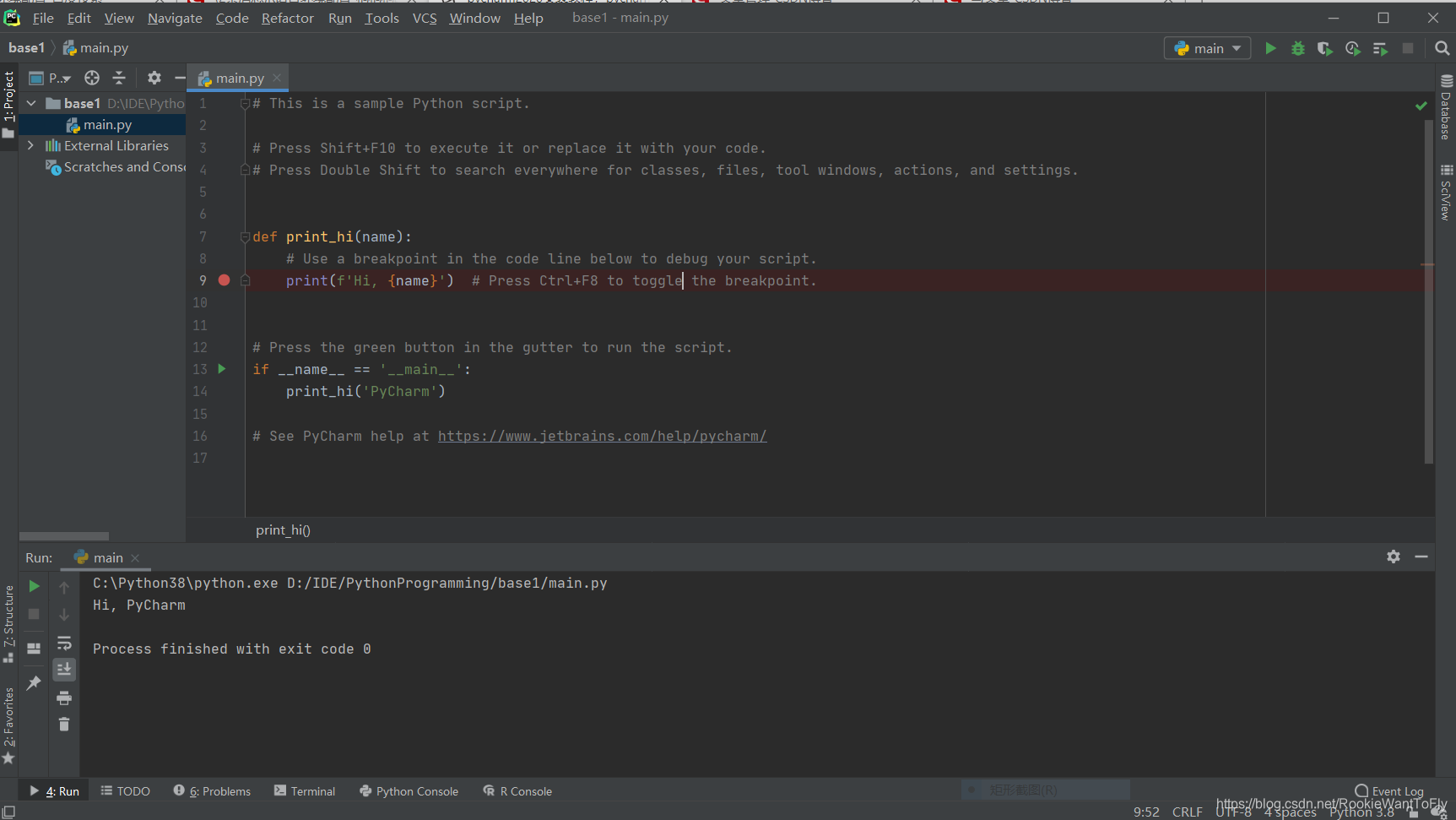
运行hello.py 一切正常;








 学生通过申请学生认证,可免费使用JetBrains全家桶专业版,包括PyCharm。首先需安装Python解释器,随后从官网下载并安装PyCharm。本文提供安装教程,指导如何设置开发环境。
学生通过申请学生认证,可免费使用JetBrains全家桶专业版,包括PyCharm。首先需安装Python解释器,随后从官网下载并安装PyCharm。本文提供安装教程,指导如何设置开发环境。
















 3659
3659

 被折叠的 条评论
为什么被折叠?
被折叠的 条评论
为什么被折叠?








